VIDEO: שחזור היסטוריית הגלישה שנמחקה
שחזר את היסטוריית הגלישה שנמחקה באקספלורר
קבצים זמניים מצטברים ב- Windows לאורך זמן בעת הביקור בדפים השונים. נתונים אלה נשמרים במחשב המתאים ותוכלו להשתמש בהם לשחזור היסטוריית האינטרנט שנמחקה.
-
פתח את Internet Explorer. פתח את הדפדפן שלך.

תוכל לגשת לנתונים שלך באמצעות סייר. © ג'וליה טורה -
תוספות פתוחות. ב- Explorer, השתמש בגלגל ההילוכים בשורת התפריטים בחלק העליון של המסך כדי לבחור באפשרות "תוספות". תפריט מוקפץ נפתח עם אפשרויות נוספות.

אתה יכול לקבל סקירה כללית באמצעות תוספות. © ג'וליה טורה -
בחר אפשרויות אינטרנט. כעת בחר "אפשרויות אינטרנט".

פתח את אפשרויות האינטרנט בנוחות באמצעות סייר שלך. © ג'וליה טורה -
פתח קבצי אינטרנט זמניים. באמצעות הרישום ובמיוחד הבחירה "כללי" אתה מגיע ל"היסטוריית הדפדפן ". בחר "הגדרות" כאן. פעולה זו מעבירה אותך לכרטיסייה "קבצי אינטרנט זמניים".

קבל גישה באמצעות ההגדרות הכלליות. © ג'וליה טורה -
"הצג קבצים". בחר "הצג קבצים" ותקבל רשימה של כל קובצי ה- Cookie. עוגיות הן קובצי טקסט מאוחסנים המודיעים לך על אתרים בהם ביקרת.
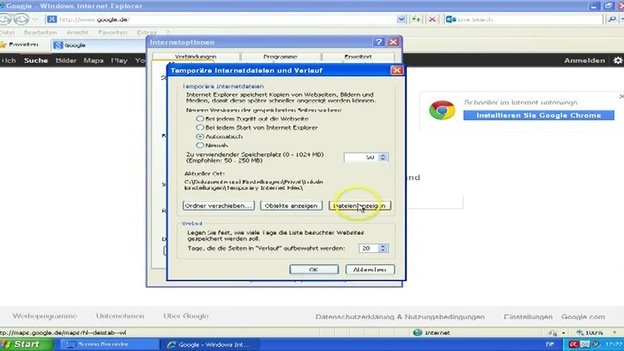
הצג את קבצי האינטרנט שלך. © ג'וליה טורה -
קבל סקירה כללית. כעת עליך לחפש ברשימת הקבצים. השתמש בהיסטוריה כדי למצוא את הקובץ הרלוונטי, למרות שהוא נמחק בפועל.

תסתכל על כל האתרים שביקרת בהם. © ג'וליה טורה
אתה רוצה למחוק את הדפים שבהם ביקרת (היסטוריה) כך שהמחשב שלך יהיה נטול ...
כיצד לשחזר באמצעות Google Chrome
לא ניתן לעקוב אחר קבצים שנמחקו רק באמצעות אקספלורר. אם אתה משתמש ב- Chrome, השתמש ב- Chrome Cache View. זוהי תוכנה המציגה קבצים שנשמרו מהדפדפן. השתמש בתצוגת מטמון ובצע את הפעולות הבאות:
-
"תצוגת מטמון של Chrome". פתח את הדפדפן וחפש באינטרנט "תצוגת מטמון של Chrome". תקבל רשימת ספקים התומכים בהורדה.

תוכנת Chrome Cache View עוזרת לך לעקוב אחר ההיסטוריה שלך. © ג'וליה טורה - הורד את הכלי. הורד את הכלי ופתח את הקובץ.
-
צפה בקבצים שנמחקו. תמצא את כל ערכי המטמון שהוזנו בקובץ. עבור אל "זמן שרת" ומיין את הנתונים שנמחקו לפי תאריך.

ראה אתרים שבהם ביקרת ב- Chrome. © ג'וליה טורה
שחזר את ההיסטוריה שנמחקה ב- Firefox
האם אתה משתמש ב- Firefox ואתה מעוניין למצוא את הנתונים שנמחקו בחזרה? לאחר מכן בצע את הפעולות הבאות:
-
חפש "אודות: מטמון". אם אתה משתמש ב- Firefox, הזן "about: cache" בשורת החיפוש.

הפקודה "אודות: מטמון" מסייעת לך ב- Firefox. © ג'וליה טורה -
פתח את "אודות מטמון". פתח את הדף באמצעות Enter ולחץ על "דיסק" על "רשימת רשומות מטמון".

ניתן למצוא אתרים שנמחקו במהירות ובקלות באמצעות Firefox. © ג'וליה טורה -
מצא נתונים שנמחקו. תראה רשימה של קישורים להיסטוריה של האינטרנט. מצא את הקבצים שאתה רוצה כאן.

הרשימה מציגה לך את כל הדפים שבהם ביקרת. © ג'וליה טורה
כיצד לשחזר באמצעות Safari
מערכת ההפעלה iOS גם צוברת קבצים זמניים לאורך זמן. האם אתה משתמש ב- Safari ורוצה לשחזר את הנתונים? השלבים הבאים יעזרו לך למצוא את הנתונים שלך:
-
אינטרנט פתוח. פתח את Safari ולחץ על גלגל השיניים (מימין למעלה). לך להגדרות".

תוכל גם לראות את דפי האינטרנט שבהם ביקרת עם Safari. © ג'וליה טורה -
הגנת נתונים פתוחה. לחץ על "פרטיות". כאן תוכל לראות "עוגיות ונתוני אינטרנט אחרים". פתח את הפקודה "פרטים". כעת תוכל לראות את האתרים בהם ביקרת.

תוכל לגשת לדפים השמורים באמצעות הגנת נתונים. © ג'וליה טורה 
שמור סקירה כללית והשתמש בפונקציות של הדפדפן שלך. © ג'וליה טורה
זו הסיבה שעליך לשחזר את היסטוריית הרשת שלך
ישנן מספר נקודות בהן תוכל למצוא רשימה של הביקורים שלך ב מרשתת יכול לעזור. לכן עליך לשחזר היסטוריית גלישה שנמחקה.
אם יש לך סקירה ברורה של הדפים שבהם ביקרת, זה יכול להיות גם יתרון לחיוב. זה קורה שנקראים התחייבויות שאינן אמיתיות כלל. תוכל גם לצפות בביקורים באתרים. הדבר מועיל במיוחד בכל הנוגע לשליטה על השימוש באינטרנט של ילדיכם.
אם המחשב שלך כבר שמר היסטוריה, אינך צריך לזכור כתובות אינטרנט מלאות אם ברצונך לחייג לדפים הרלוונטיים. כאשר אתה מזין את התווים הראשונים, הדפדפן שלך יציע דף שאתה מכיר או יפרט כמה.
קדימה ושחזר קבצים שנמחקו. ישנם קישורים לדפים שבהם ביקרת במחשב שלך. לא משנה אם אתה משתמש באקספלורר, כרום או פיירפוקס דרך Windows או ספארי באמצעות אפל: ניתן לשחזר היסטוריית אינטרנט שנמחקה במספר דרכים.



